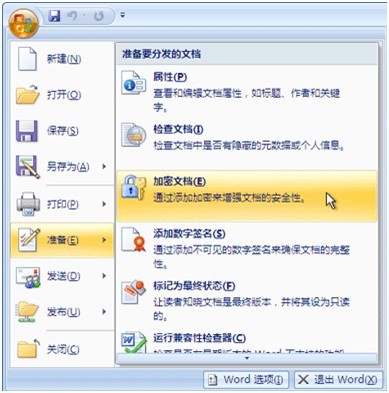若要加密文件和设置打开文件密码,单击“Office 按钮

” ,指向“准备”,然后单击“加密文档”(图1)。
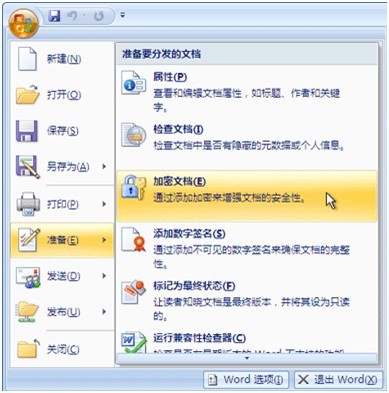
(图1)
在“加密文档”对话框的“密码”框中,键入密码,然后单击“确定”。(可以键入多达 255 个字符)。在“确认密码”对话框的“重新输入密码”框中,再次键入密码,然后单击“确定”。若要保存密码,请保存文件。
二、从 Word 文档中删除密码保护
首先使用密码打开文档。然后单击“Office 按钮

” ,指向“准备”,然后单击“加密文档”。在“加密文档”对话框的“密码”框中,删除加密密码,然后单击“确定”。保存文件。
三、设置修改 Word 文档密码
除了设置打开 Word 文档密码之外,您可以设置密码以允许其他人修改文档。具体操作:
单击“Office 按钮

” ,单击“另存为”,然后在“另存为”对话的底部单击“工具”。在“工具”菜单上,单击“常规选项”。将打开“常规选项”对话框。在“此文档的文件共享选项”下方,在“修改权限密码”框中键入密码。在“确认密码”框中再次键入密码。单击“确定”并保存文档。要删除密码,请重复这些说明,然后从“修改权限密码”框中删除密码。单击“保存”。
其它office文档,包括excel、ppt文档密码设置方法基本类似,可作以参考。
【免责声明:本站所发表的文章,大部分来源于各相关媒体或者网络,内容仅供参阅,与本站立场无关。如有不符合事实,或影响到您利益的文章,请及时告知,本站立即删除。谢谢监督。】